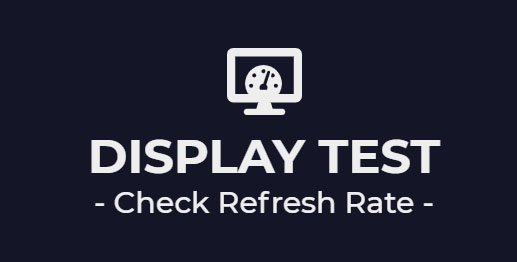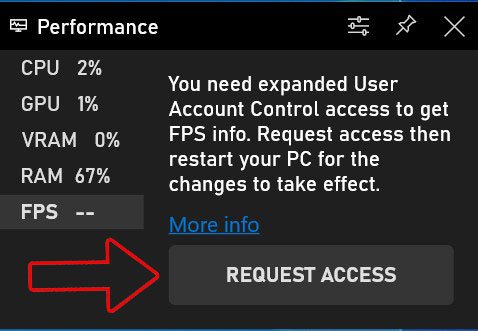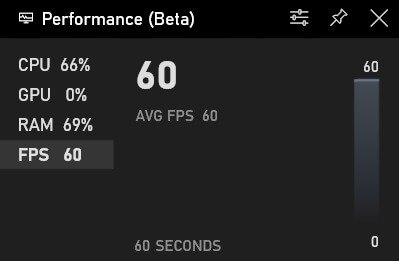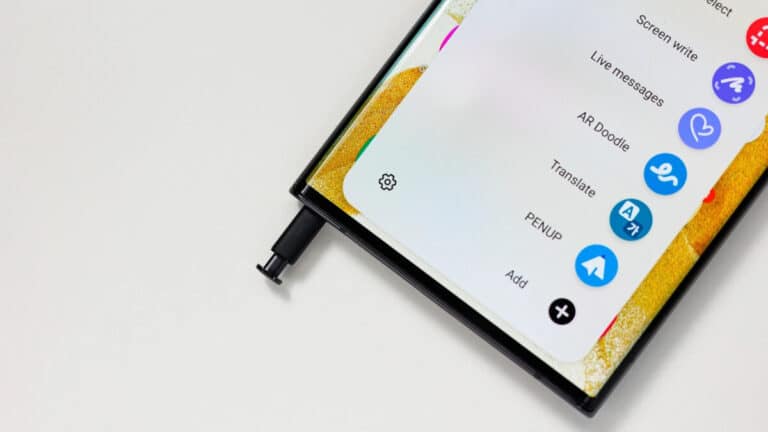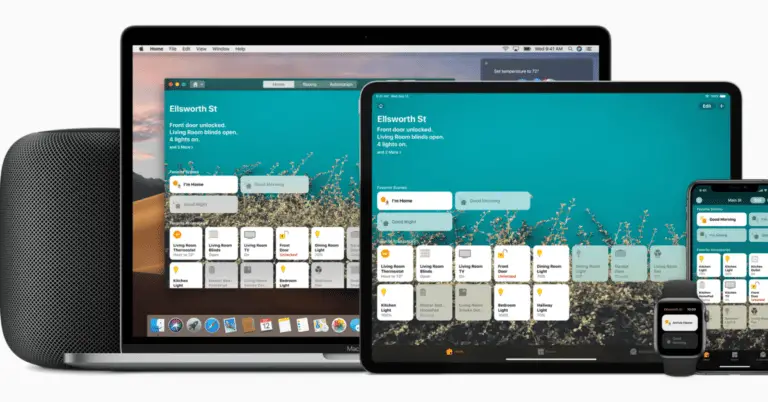3 formas de verificar la frecuencia de actualización real de la pantalla de su teléfono, tableta o computadora portátil
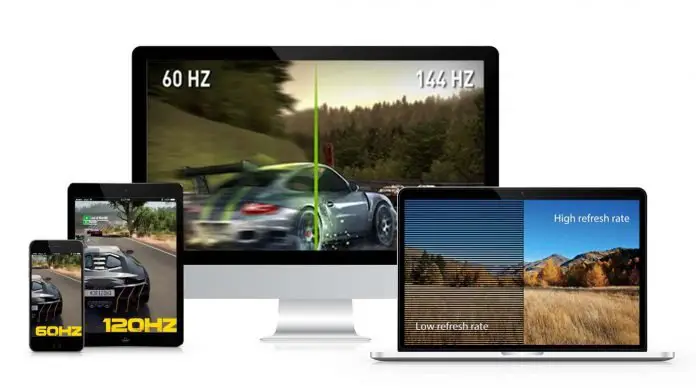
La tecnología de consumo ha evolucionado mucho en los últimos años. Nuestros teléfonos, tabletas, computadoras portátiles y computadoras se han vuelto más ricos en funciones, más potentes al tiempo que reducen su peso y grosor, haciéndolos delgados y livianos. Se han realizado mejoras en cada rincón, ya sea en rendimiento, velocidad, batería, carga o lo más importante: la pantalla. Sea cual sea el dispositivo que estemos usando, es la pantalla que estamos mirando la mayor parte del tiempo, por lo que la necesidad debe ser buena. Los fabricantes entienden esto y es por eso que estamos obteniendo pantallas de alta frecuencia de actualización en nuestros dispositivos en estos días.
Además, lea | ¿Qué es MEMC? Lista de teléfonos con MEMC; Sus ventajas y desventajas.
Verifique la frecuencia de actualización de su teléfono, tableta, pantalla de computadora portátil
Las pantallas de alta frecuencia de actualización mejoran su experiencia a medida que se vuelve más fluida y fluida, con una mejor tasa de respuesta a los datos consumidos, como ver videos o películas con fps altos, o jugar. Pero dado que la mayoría de las pantallas no se ejecutan constantemente a una frecuencia de actualización alta, queremos comprobar cuál es la frecuencia de actualización ideal a la que está funcionando su pantalla. ¿Disponemos de una herramienta para comprobar la frecuencia de actualización real de la pantalla? La respuesta es sí, y compartiremos algunas formas de verificar lo mismo.
Además, lea | Descubra qué aplicaciones se están ejecutando con una frecuencia de actualización alta en su teléfono
1. Verificador de pantalla (Android)
Esta es una aplicación muy útil para verificar la frecuencia de actualización de la pantalla de su teléfono Android, ya que muestra la frecuencia de actualización real en la pantalla cuando está utilizando cualquier aplicación.
Descarga Display Checker
2. Activar desde las opciones de desarrollador
Android también tiene una opción incorporada para mostrar la frecuencia de actualización de la pantalla, tenemos un artículo detallado para mostrar la frecuencia de actualización en dispositivos con Android 11, puede verificarlo.
Además, lea | (Actualizado) Lista de teléfonos con frecuencia de actualización de pantalla de 90Hz y 120Hz
3. Utilice sitios web de prueba (Laptop / PC / Mac)
No hay muchos sitios web para verificar la frecuencia de actualización máxima de su computadora portátil o PC, dos de estos sitios web son:
- TestUFO: muestra la frecuencia de actualización y la frecuencia de fotogramas de la pantalla de su computadora portátil, PC y Mac
- Manuel Pinto - Muestra la frecuencia de actualización de su teléfono, tableta,
Además, lea | Control de frecuencia de actualización manual en OnePlus Nord, OnePlus 8 y OnePlus 8 Pro
Consejo adicional: verifique el número de FPS en tiempo real a través de la barra de juegos de Xbox (computadora portátil / PC)
También hay un contador de fps incorporado en Windows, que está incluido en la barra de juegos Xbox de Windows 10. Aquí se explica cómo activarlo.
- Presione simultáneamente Inicio (Ventana) + G para abrir la barra de juegos de Xbox
- Vaya a la pestaña Performace
- En la pestaña Performace, vaya a fps y haga clic en Solicitar acceso
- Después de reiniciar, la barra de juegos de Xbox mostrará fps en tiempo real.
Estas son las 3 formas más fáciles y rápidas de verificar la frecuencia de actualización de su teléfono y tableta. pantalla de computadora portátil, PC o Mac. Háganos saber qué método funciona mejor para usted, también háganos saber cualquier otro método para verificar la frecuencia de actualización de una pantalla.